時間:2017-07-04 來源:互聯網 瀏覽量:
今天給大家帶來如何解決Win7電腦中exe文件打不開的問題。,怎麼解決Win7電腦中exe文件打不開的問題。,讓您輕鬆解決問題。
最近,有些用戶在Win7電腦中打開exe文件時發現無法打開,這是怎麼回事呢?其實,exe文件打不開的原因有很多,不過一般都是由於病毒木馬所致。那麼,下麵,小編就在下文中和大家詳細介紹exe文件打不開的原因及兩種處理方法。
原因分析:可能是用戶不慎在網上下載到木馬病毒,導致exe文件打不開,exe是可執行程序的文件格式,導致打開的原因是在注冊表中exe的關聯參數被惡意修改了。
方法一:
1、單擊“開始”,單擊“所有程序”,單擊“附件”,右擊“命令提示符”,彈出的快捷菜單單擊“屬性”命令;進入“快捷方式”選項卡的界麵,單擊“查找目標”按鈕
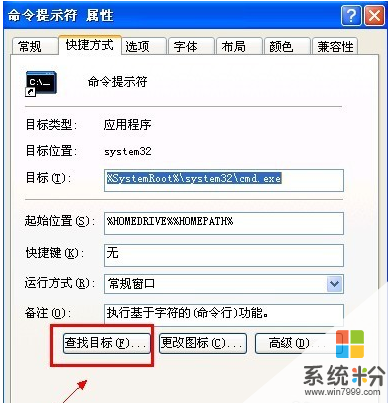
2、直接定位到“%SystemRoot%system32cmd.exe”,右擊“cmd.exe”,打開的菜單單擊“重命名”,將擴展名修改為“cmd”,按回車鍵
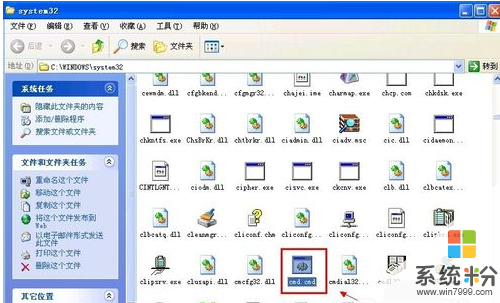
3、在命令提示符窗口鍵入“assoc .exe=exefile”或“ftype exefile="%1" %*”命令,然後按回車鍵
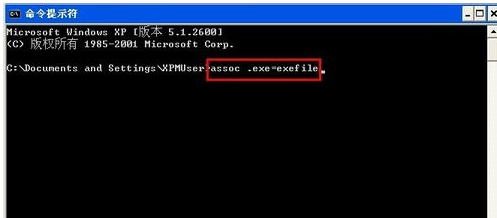
4、回車後顯示“.exe=exefile”表示成功修複可執行程序的文件關聯
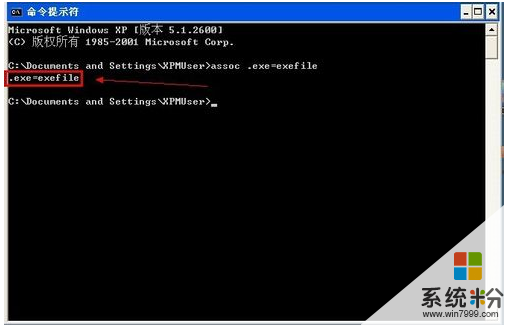
方法二:
1、在桌麵空白處鼠標右鍵,彈出的快捷菜單指向“新建”,在下一級菜單中單擊“文本文檔”
2、打開新建的文本文檔,複製下麵的代碼,然後到記事本中粘貼
Windows Registry Editor Version 5.00
[HKEY_CLASSES_ROOT.exe]
@="exefile"
"Content Type"="application/x-msdownload"
[HKEY_CLASSES_ROOT.exePersistentHandler]
@="{098f2470-bae0-11cd-b579-08002b30bfeb}"
[HKEY_CLASSES_ROOTexefileshellopencommand]
@=""%1" %*"
3、單擊“文件”菜單,接著再單擊“另存為”命令
4、彈出“另存為”窗口,在文件名框中鍵入“恢複可執行程序(exe)的文件關聯.reg”,並在導航欄中選擇桌麵項,單擊“保存”按鈕;這時桌麵上會生成reg注冊表文件,雙擊導入注冊表數據,提示以下對話框,單擊“是”,導入完成後彈出以下對話框,單擊“確定”

以上就是Win7電腦中exe文件打不開的兩種解決方法,要是用戶也遇到同樣的問題話,不妨參考本文方法來處理。如果大家還有其他疑問或者想了解更多有關係統問題歡迎來小魚官網看看。
以上就是如何解決Win7電腦中exe文件打不開的問題。,怎麼解決Win7電腦中exe文件打不開的問題。教程,希望本文中能幫您解決問題。